英伟达获准对华出售H200芯片,需向美政府缴纳25%分成
2025-12-09
20、剪出你的礼帽照片,使用套索工具或钢笔工具,并将其粘贴到你的西装上方。


21、现在新建一个色彩平衡调整图层。这些调整将有助于你的帽子更好的融合进其余的组成部分。
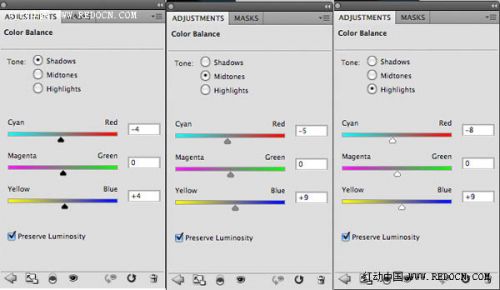

22、现在复制你的烟层,重复移动礼帽层以上。你要重新再建一个图层蒙板,所以删除原始的图层蒙版,然后屏蔽掉大部分的烟雾,除了烟雾前面礼帽。


23、现在创建一个新层,标签“黄色亮点”。拖出一组范围从fbcf01到透明的径向渐变。然后改变这一层的混合模式为“叠加”,降低它的不透明度为15%。


24、现在新建一些白色亮点,蓝色高亮层。下面的图片给你一些想法,在哪里放置这些亮点。


评论 {{userinfo.comments}}
{{child.content}}






{{question.question}}
提交
